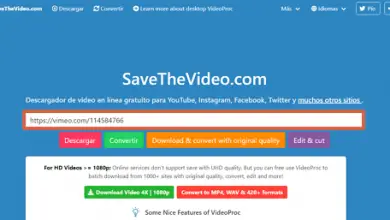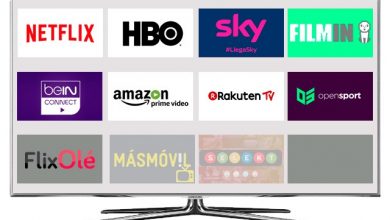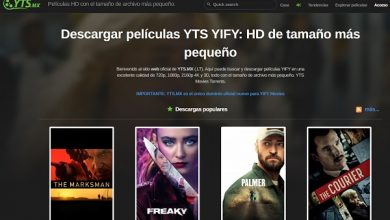Configurar respuestas automáticas Outlook
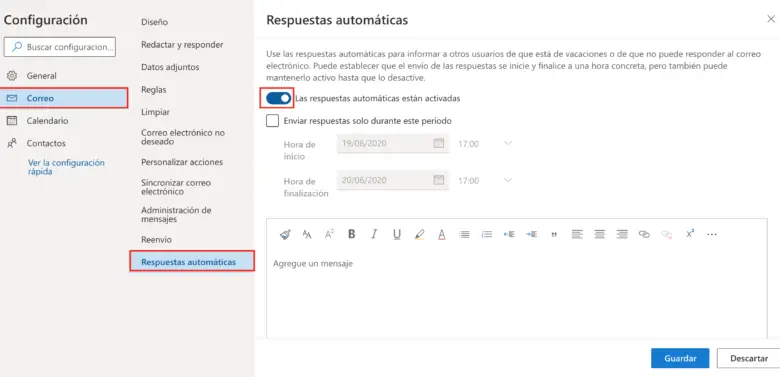
Aujourd’hui l’ utilisation du courrier électronique est indispensable dans notre quotidien, c’est devenu une forme de communication notamment au niveau de la formation et des études, ainsi qu’au travail. Malgré cela, chez beaucoup d’entre nous, nous avons besoin d’être absents, et de communiquer au cas où ils nous envoient un e-mail, que nous ne sommes pas disponibles .
Cette fonctionnalité est la célèbre réponse automatique , c’est un service que Hotmail a toujours intégré, dans lequel vous pouvez programmer certains messages , de sorte que lorsqu’ils vous envoient un e-mail, Outlook vous enverra automatiquement une réponse, par exemple , que vous êtes en vacances et que jusqu’à cette date vous ne serez pas disponible.
Réponses automatiques dans Hotmail
Les réponses automatiques dans Hotmail sont très utiles car elles peuvent s’allumer et s’éteindre quand on veut, on peut même programmer de telles réponses dans un créneau horaire , par exemple le week-end, en prévenant que jusqu’à lundi on ne répondra pas, si vous continue vacances et vous souhaitez être informé que vous ne travaillez pas actuellement, etc.
C’est la solution parfaite si vous ne voulez pas laisser des mails sans réponse , et que l’expéditeur attend votre réponse. C’est idéal dans un environnement professionnel et de travail, par exemple avec des clients.
Créer une réponse automatique
La première chose que nous devons faire est de créer cette réponse automatique , pour cela, vous devrez suivre les étapes suivantes pour pouvoir accéder à sa configuration. Nous vous recommandons de le faire à partir d’un PC, car il sera plus facile de configurer les réponses à partir de la version Web .
- Nous devons d’abord nous connecter à Outlook
- Une fois à l’intérieur, il faudra cliquer sur l’engrenage («
»), situé dans le menu en haut à droite.
- Une liste déroulante s’ouvrira, nous devrons descendre complètement et cliquer là où il est écrit » Voir tous les paramètres Outlook «
- Maintenant oui, cliquez sur le côté gauche, sur » Mail «
- Plus tard, cliquez sur » Réponses automatiques «
Vous devrez voir quelque chose de pratiquement identique à l’image suivante ci-dessous.
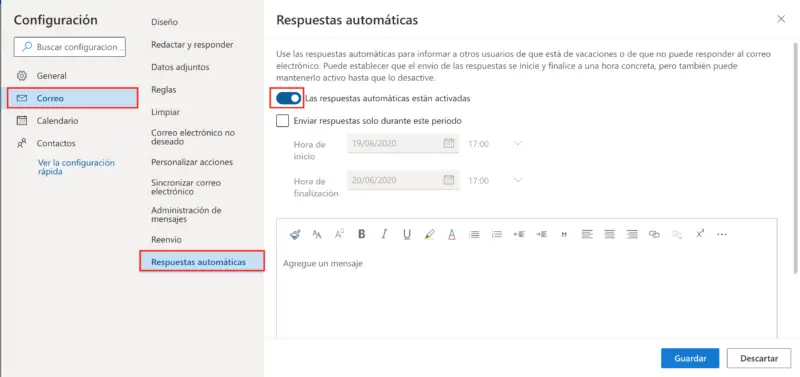
Si vous n’êtes jamais entré dans cette zone de la configuration Hotmail (Outlook), vous devrez activer l’onglet « Activer les réponses automatiques » afin que le champ de texte soit activé et que vous puissiez rédiger votre réponse.
Comme vous pouvez le voir, cela ne nécessite pas de configuration supplémentaire, dans le champ » Envoyer des réponses uniquement pendant cette période » vous pouvez configurer à partir de quelle date à quelle date vous aurez des réponses automatiques activées, idéal si vous partez en vacances.
Conseils pour créer la meilleure réponse
Dans le cas où vous vous absentez quelques jours et que vous souhaitez enregistrer que vous ne serez pas joignable, utilisez cette fonctionnalité Hotmail. Mais, pour le faire correctement, nous avons préparé des modèles de répondeur automatique professionnels et des conseils pour vous donner la meilleure image possible.
Ensuite, nous vous laissons quelques conseils utiles pour créer le vôtre et personnalisé, nous ne devons pas toujours suivre chacun de ces conseils, mais nous devons les prendre en compte si nous voulons avoir une bonne réponse.
- Soyez concis : N’écrivez pas une bible ou un texte énorme dans une réponse automatique, idéalement 2-3 lignes, pas plus, nous ne voulons pas ennuyer l’expéditeur.
- Inclure le motif de l’absence : Ici cela dépendra beaucoup de l’usage que vous ferez de votre email, mais mettre que vous êtes en période de vacances, n’est pas mal, en aucun cas, et l’expéditeur le respectera.
- Inclure un autre contact